Faça uma verificação gratuita e verifique se o seu computador está infectado.
REMOVER AGORAPara usar a versão completa do produto, precisa de comprar uma licença para Combo Cleaner. 7 dias limitados para teste grátis disponível. O Combo Cleaner pertence e é operado por RCS LT, a empresa-mãe de PCRisk.
Instruções de remoção do Vírus Lyrics
O que é Lyrics?
O Vírus Lyrics é um termo geral usado para descrever todos as aplicações de navegador potencialmente indesejadas que mostram as letras das músicas no YouTube e são distribuídas através de descarregamentos de software gratuito. Embora tecnicamente estes plugins de navegador não são vírus ou malware, são instalados nos navegadores de Internet do utilizador (Internet Explorer, Google Chrome e Mozilla Firefox) sem o seu consentimento, além disso mostram vários anúncios indesejados e podem levar a sérios problemas de privacidade. A fonte mais comum destes adware relacionados com Lyrics são sites de download de software gratuito que estão a utilizar clientes de downloads para gerir o seu processo de download gratuito.
Os utilizadores de Internet devem estar cientes do facto de que hoje em dia a maioria dos sites de descarregamento de software gratuito (incluindo download.com, soft32.com, filewin.com, etc) estão a utilizar esses clientes de download de rentabilizar os seus sites. O problema com os clientes de download mencionados é o facto de estarem a utilizar tácticas fraudulentas para enganar os utilizadores da Internet a instalar "promovidos" (aplicações potencialmente indesejados) nos seus computadores - escondem o botão "rejeitar", que pode ser usado na exclusão da instalação de extensões nos navegador anunciados, ou não permitem continuar o processo de descarregamento gratuito escolhido se o utilizador decidir não instalar todos os programas adicionais.
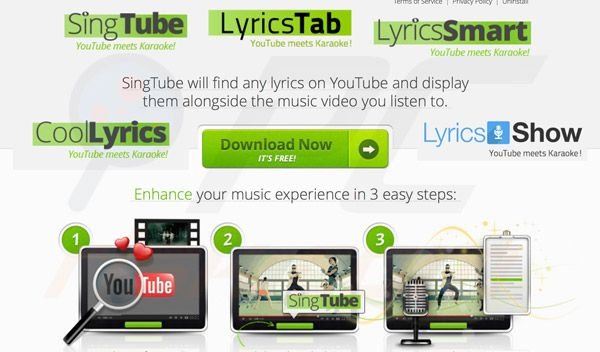
Add-ons de navegador relacionados a Lyrics após a instalação bem sucedida faz com que os anúncios pop-up Ads not by this site, Nav-links, e outras publicidades indesejadas ao navegar na Internet. Estes plugins de navegador também causam a lentidão do navegador e questões de privacidade. Note que os desenvolvedores de add-ons de Lyrics estão constantemente a lançar novos plugins que são idênticos em termos de funcionalidade; no entanto, têm novos nomes - isto é feito para evitar a detecção de antivírus legítimos e programas anti-spyware. Estes add-ons de navegador não adicionam qualquer valor significativo aos utilizadores da Internet e causam uma série de problemas; tê-los instalados num dos seus navegadores de Internet pode levar a infecções de vírus e roubo de identidade. A melhor forma de evitar a instalação de Lyrics malicioso ou outros plugins de navegador similares é prestar muita atenção ao descarregar e instalar software gratuito. Se o download for gerido por algum cliente de download certifique-se de excluir a instalação de qualquer add-on de navegador promovido; se não puder continuar o descarregamento depois de excluir os programas promovidos, cancele o processo de descarregamento e pesquisa de fontes de carregamento adicionais (mais comumente é mais seguro fazer o descarregamento gratuito dos seus desenvolvedores Web site). Se já vir vários anúncios pop-up e "Anúncios por Lyrics..." publicidades quando navegar na Internet, utilize as instruções de remoção fornecidas e elimine o adware relacionado a Lyrics do seu computador.
Anúncios pop-up intrusivos em navegadores de Internet depois da instalação de Adware Lyrics:
Exemplo 1:
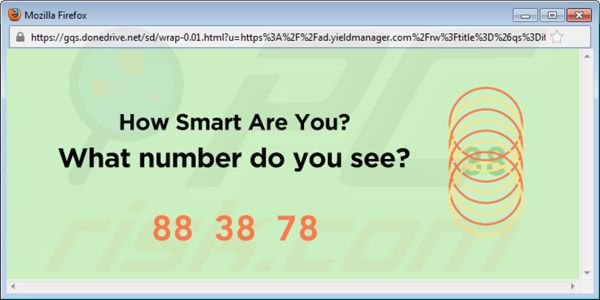
Exemplo 2:
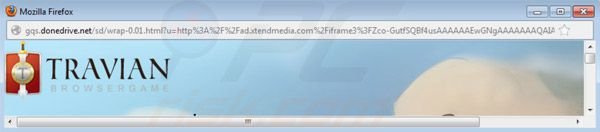
Anúncios de texto (NAV-links) causados pelo vírus Lyrics:
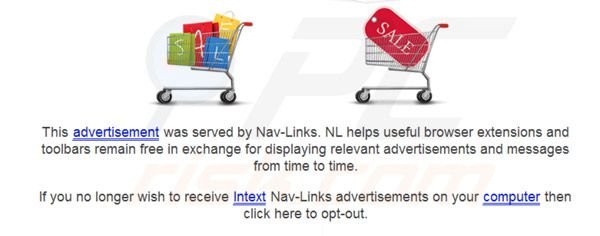
Lista de adware conhecidos relacionados com Lyrics (se tiver alguma informação adicional, por favor, coloque na nossa seção de comentários):
| Allyrics Auto-Lyrics B Lyrics Boby Lyrics CoolLyrics electroLyrics FoxyLyrics FunkLyrics LyricsArt Lyrics Bot LyricsSpeaker LyricsTab Lyrics Penguin Lyrics Buddy PassWidget Re-markit Show-Password |
Lyrics-Fan LyricsFolder Lyrics-Monkey LyricsNotes Lyrics-Pal LyricsParty LyricsShow LyricsSing LyricsSmart ShoutLyrics SingTube TubeSing You Lyrics Lyrics Launcher Video-Saver ViewPassword MarkKit |
LyricsViewer LyricsWoofer Lyrics Seeker Lyrmix OpenLyrics O-To-Lyrics Play-Lyrics Lyrics View Super Lyrics LyricsContainer LyricsDroid LyricsWatch Lyrics Plus TubeSaver slyrics oLyrics Generic Addon find-a-deal |
Remoção automática instantânea do malware:
A remoção manual de ameaças pode ser um processo moroso e complicado que requer conhecimentos informáticos avançados. O Combo Cleaner é uma ferramenta profissional de remoção automática do malware que é recomendada para se livrar do malware. Descarregue-a clicando no botão abaixo:
DESCARREGAR Combo CleanerAo descarregar qualquer software listado no nosso website, concorda com a nossa Política de Privacidade e Termos de Uso. Para usar a versão completa do produto, precisa de comprar uma licença para Combo Cleaner. 7 dias limitados para teste grátis disponível. O Combo Cleaner pertence e é operado por RCS LT, a empresa-mãe de PCRisk.
Menu rápido:
- O que é Lyrics?
- PASSO 1. Desinstale a aplicação Lyrics, usando o Painel de Controlo.
- PASSO 2. Remova os anúncios Lyrics do Internet Explorer.
- PASSO 3. Remova os anúncios Lyrics do Google Chrome.
- PASSO 4. Remova os Anúncios por Lyrics do Mozilla Firefox.
- PASSO 5. Remova os anúncios Lyrics do Safari
- PASSO 6. Remova a extensão fraudulento do Microsoft Edge.
Remoção do vírus Lyrics:
Utilizadores Windows 10:

Clique com o botão direito do rato no canto inferior esquerdo do ecrã, seleccione Painel de Controlo no Menu de Acesso Rápido. Na janela aberta, escolha Desinstalar um Programa.
Utilizadores Windows 7:

Clique Início ("Logo Windows" no canto inferior esquerdo do seu ambiente de trabalho), escolha o Painel de Controlo. Localize Programas e clique em Desinstalar um programa.
Utilizadores macOS (OSX):

Clique Finder, na janela aberta selecione Aplicações. Arraste a app da pasta das Aplicações para a Reciclagem (localizado em Dock), e depois clique com o botão direito no botão da Reciclagem e selecione Esvaziar Reciclagem.
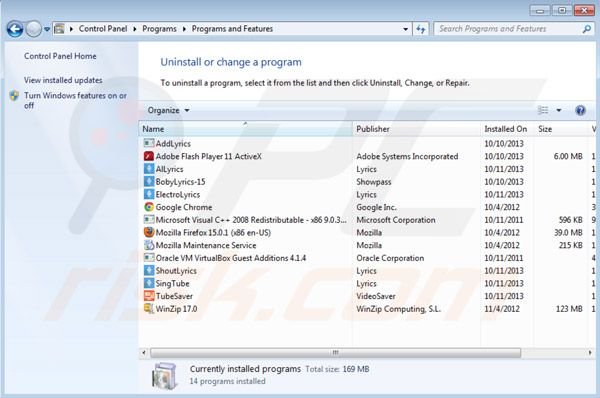
Na janela dos programas de desinstalação: procure por "Lyrics", selecione esta entrada e clique em "Desinstalar" ou "Remover".
Depois de desinstalar Lyrics verifique o seu computador para possíveis componentes restantes ou infeções de malware. Software anti-spyware recomendado.
DESCARREGAR removedor de infeções por malware
Combo Cleaner faz uma verificação se o seu computador estiver infetado. Para usar a versão completa do produto, precisa de comprar uma licença para Combo Cleaner. 7 dias limitados para teste grátis disponível. O Combo Cleaner pertence e é operado por RCS LT, a empresa-mãe de PCRisk.
Remova add-ons fraudulentos do Internet Explorer:
O vídeo demonstra como remover add-ons potencialmente indesejáveis do navegador:
![]() Remova add-ons fraudulentos do Internet Explorer:
Remova add-ons fraudulentos do Internet Explorer:
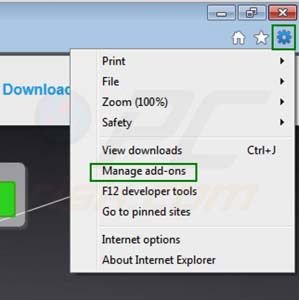
Clique no ícone "ferramenta" ![]() (no canto superior direito do Internet Explorer) selecione "Gerir Add-ons". Procure Lyrics e add-ons de navegador relacionados e desative-os.
(no canto superior direito do Internet Explorer) selecione "Gerir Add-ons". Procure Lyrics e add-ons de navegador relacionados e desative-os.
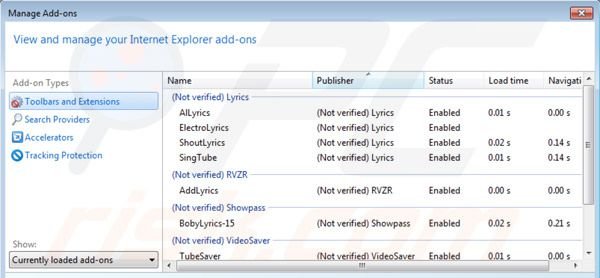
Método opcional:
Se continuar a ter problemas com a remoção do anúncios lyrics, pode repor as suas definições padrão do Internet Explorer.
Utilizadores Windows XP: Clique em Iniciar, clique em Executar, na janela aberta, digite inetcpl.cpl. Na janela aberta clique no separador Avançado, e depois clique em Repor.

Utilizadores Windows Vista e Windows 7: Clique no logo do Windows, na caixa de pesquisa iniciar, escreva inetcpl. cpl e clique em entrar. Na janela aberta clique no separador Avançado e depois clique em Repor.

Utilizadores Windows 8: Abra o Internet Explorer e clique no ícone da ferramenta. Selecione Opções da Internet.

Na janela aberta, selecione o separador Avançado.

Clique no botão Repor.

Confirme que pretende redefinir as configurações do Internet Explorer para padrão clicando no botão Repor.

![]() Remova extensões fraudulentas do Google Chrome:
Remova extensões fraudulentas do Google Chrome:
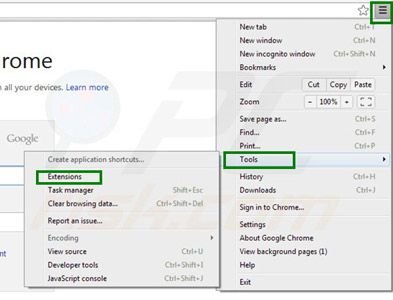
Clique no ícone do menu Google Chrome ![]() (no canto superior direito do Google Chrome) selecione "Ferramentas" e clique em "Extensões". Localize as entradas relacionadas com Lyrics, selecione-as e clique no ícone da reciclagem.
(no canto superior direito do Google Chrome) selecione "Ferramentas" e clique em "Extensões". Localize as entradas relacionadas com Lyrics, selecione-as e clique no ícone da reciclagem.
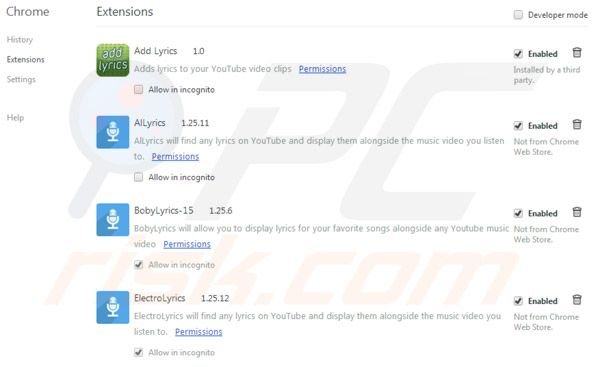
Método opcional:
Se continuar a ter problemas com a remoção do anúncios lyrics, reinicie as configurações do navegador do Google Chrome. Clique no Chrome menu icon ![]() (no canto superior direito do Google Chrome) e selecione Settings. Faça scroll para o fundo do ecrã. Clique em Advanced… link.
(no canto superior direito do Google Chrome) e selecione Settings. Faça scroll para o fundo do ecrã. Clique em Advanced… link.

Depois de descer para a parte de baixo do ecrã, clique no botão Reset (Restore settings to their original defaults).

Na janela aberta, confirme que deseja redefinir as configurações do Google Chrome para o padrão, clicando no botão Reset.

![]() Remova plugins fraudulentos do Mozilla Firefox:
Remova plugins fraudulentos do Mozilla Firefox:
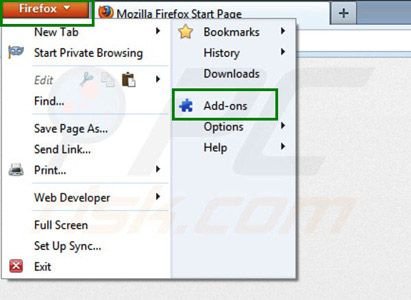
Clique no ícone de menu "Firefox" ![]() (no canto superior esquerdo da janela principal) e selecione "Add-ons". Clique em "Extensões" e desative qualquer add-on relacionado com Lyrics.
(no canto superior esquerdo da janela principal) e selecione "Add-ons". Clique em "Extensões" e desative qualquer add-on relacionado com Lyrics.
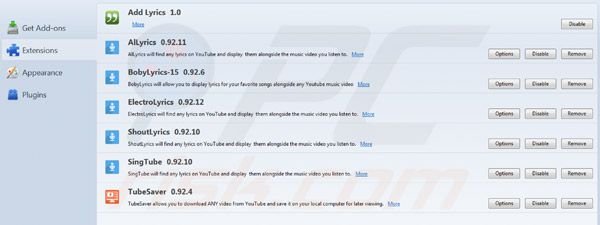
Método opcional:
Os utilizadores de computador que estão a ter problemas com a remoção dos anúncios lyrics, podem repor as suas definições do Mozilla Firefox. Abra o Mozilla Firefox, no canto superior direito da janela principal clique no menu Firefox ![]() , na caixa do menu suspenso escolha Menu de Ajuda Aberto e selecione o menu de ajuda firefox
, na caixa do menu suspenso escolha Menu de Ajuda Aberto e selecione o menu de ajuda firefox ![]() .
.

Selecione Informação de Soluções de Problemas.

Na janela aberta, clique no botão Repor Firefox.

Nas janelas abertas confirme que quer restaurar as suas configurações do Mozilla Firefox para padrão, clicando no botão Repor.

 Remova extensões fraudulentas do Safari:
Remova extensões fraudulentas do Safari:

Certifique-se de que o seu navegador Safari está ativo, clique no menu Safari, e selecione Preferências….

Na janela aberta clique em Extensões, localize qualquer extensão suspeita instalada, selecione-a e clique Desinstalar.
Método opcional:
Certifique-se de que o seu navegador Safari está ativo e clique no menu Safari. Do menu suspenso, selecione Limpar Histórico e Dados dos Sites.

Na janela aberta selecione histórico todo e clique no botão Limpar Histórico.

 Remova as extensões maliciosas do Microsoft Edge:
Remova as extensões maliciosas do Microsoft Edge:

Clique no ícone do menu Edge ![]() (chromium) (no canto superior direito do Microsoft Edge), selecione "Extensões". Localize todos os add-ons suspeitos de instalar recentemente e clique em "Remover" abaixo dos nomes.
(chromium) (no canto superior direito do Microsoft Edge), selecione "Extensões". Localize todos os add-ons suspeitos de instalar recentemente e clique em "Remover" abaixo dos nomes.

Método opcional:
Se continuar a ter problemas com a remoção do anúncios lyrics, redefina as configurações do navegador Microsoft Edge. Clique no ícone do menu Edge ![]() (chromium) (no canto superior direito do Microsoft Edge) e selecione Configurações.
(chromium) (no canto superior direito do Microsoft Edge) e selecione Configurações.

No menu de configurações aberto, selecione Redefinir configurações.

Selecione Restaurar configurações para os seus valores padrão. Na janela aberta, confirme que deseja redefinir as configurações do Microsoft Edge para o padrão, clicando no botão Redefinir.

- Se isso não ajudou, siga estas instruções alternativas, explicando como redefinir o navegador Microsoft Edge.
Resumo:
 Mais comumente, o adware ou aplicações potencialmente indesejadas infiltram-se nos navegadores de Internet do utilizadores através de descarregamentos de software gratuito. Note que a fonte mais segura para fazer o descarregamento do software gratuito é que é o website dos desenvolvedores. Para evitar a instalação deste adware, deve prestar muita atenção ao descarregar e instalar o software gratuito. Ao instalar o programa gratuito já descarregue escolha as opções de instalação personalizada ou avançada - esta etapa irá revelar todos as aplicações potencialmente indesejadas que estão a ser instaladas juntamente com o seu programa gratuito escolhido.
Mais comumente, o adware ou aplicações potencialmente indesejadas infiltram-se nos navegadores de Internet do utilizadores através de descarregamentos de software gratuito. Note que a fonte mais segura para fazer o descarregamento do software gratuito é que é o website dos desenvolvedores. Para evitar a instalação deste adware, deve prestar muita atenção ao descarregar e instalar o software gratuito. Ao instalar o programa gratuito já descarregue escolha as opções de instalação personalizada ou avançada - esta etapa irá revelar todos as aplicações potencialmente indesejadas que estão a ser instaladas juntamente com o seu programa gratuito escolhido.
Ajuda na remoção:
Se estiver a experienciar problemas ao tentar remover anúncios lyrics a partir do seu computador, por favor, peça ajuda no nosso fórum de remoção de malware.
Deixe um comentário:
Se tiver informações adicionais sobre anúncios lyrics ou a sua remoção por favor, partilhe o seu conhecimento na secção de comentários abaixo.
Fonte: https://www.pcrisk.com/removal-guides/7380-lyrics-virus
Partilhar:

Tomas Meskauskas
Pesquisador especialista em segurança, analista profissional de malware
Sou um apaixonado por segurança e tecnologia de computadores. Tenho experiência de mais de 10 anos a trabalhar em diversas empresas relacionadas à resolução de problemas técnicas e segurança na Internet. Tenho trabalhado como autor e editor para PCrisk desde 2010. Siga-me no Twitter e no LinkedIn para manter-se informado sobre as mais recentes ameaças à segurança on-line.
O portal de segurança PCrisk é fornecido pela empresa RCS LT.
Pesquisadores de segurança uniram forças para ajudar a educar os utilizadores de computadores sobre as mais recentes ameaças à segurança online. Mais informações sobre a empresa RCS LT.
Os nossos guias de remoção de malware são gratuitos. Contudo, se quiser continuar a ajudar-nos, pode-nos enviar uma ajuda, sob a forma de doação.
DoarO portal de segurança PCrisk é fornecido pela empresa RCS LT.
Pesquisadores de segurança uniram forças para ajudar a educar os utilizadores de computadores sobre as mais recentes ameaças à segurança online. Mais informações sobre a empresa RCS LT.
Os nossos guias de remoção de malware são gratuitos. Contudo, se quiser continuar a ajudar-nos, pode-nos enviar uma ajuda, sob a forma de doação.
Doar
▼ Mostrar comentários